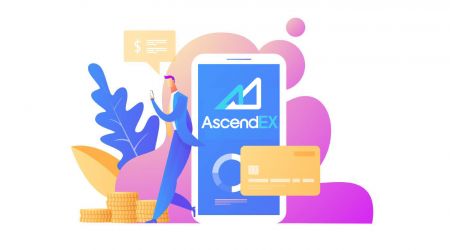Paano Mag-sign Up at Magdeposito sa AscendEX
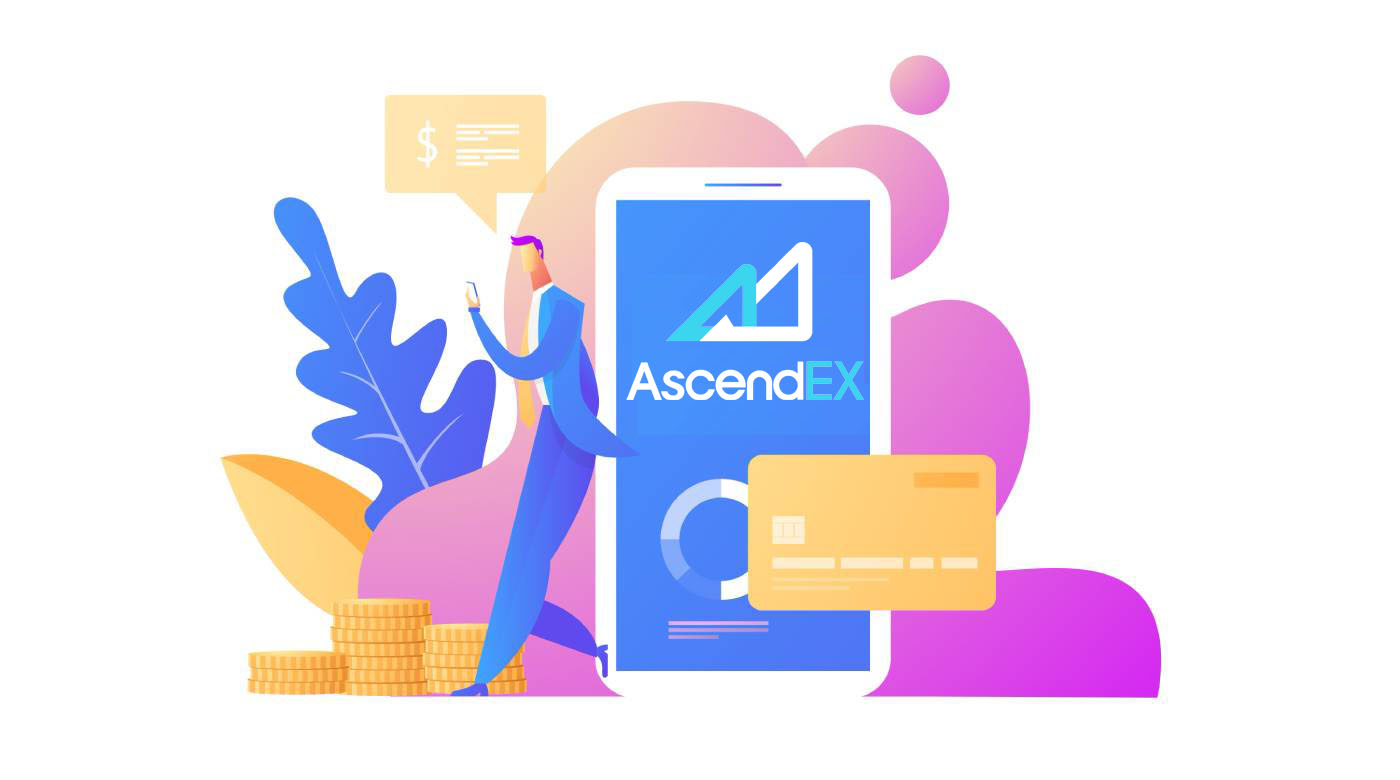
Paano Mag-sign Up sa AscendEX
Paano Mag-sign up ng AscendEX Account【PC】
Mag-sign up gamit ang Email Address
1. Ipasok ang ascendex.com upang bisitahin ang opisyal na website ng AscendEX . Mag-click sa [Mag-sign Up] sa kanang sulok sa itaas para sa pahina ng Pag- sign Up .

2. Sa pahina ng Sign Up , mag-click sa [ Email ], ilagay ang iyong email address, piliin ang bansa/rehiyon , itakda at kumpirmahin ang password , ilagay ang invitation code (opsyonal); Basahin at sumang-ayon sa Mga Tuntunin ng Serbisyo , i-click ang [ Susunod ] upang i-verify ang iyong email address.

3. Sa pahina ng Security Verification, ilagay ang email verification code na ipinadala sa iyong mailbox at mag-click sa [ Kumpirmahin] upang idagdag ang iyong numero ng telepono (maaari mo itong idagdag sa ibang pagkakataon).

Pagkatapos nito, makikita mo ang pahina ng Pag-verify ng Telepono, Kung nais mong idagdag ito sa ibang pagkakataon, i-click ang "laktawan sa ngayon".

Ngayon ay makakapag-log in ka na upang simulan ang pangangalakal!

Mag-sign up gamit ang Numero ng Telepono
1. Ipasok ang ascendex.com upang bisitahin ang opisyal na website ng AscendEX. Mag-click sa [ Mag- sign Up ] sa kanang sulok sa itaas para sa pahina ng Pag- sign Up .
2. Sa pahina ng Pag- sign Up , mag-click sa [ Telepono ], ipasok ang iyong numero ng telepono, itakda at kumpirmahin ang password , ipasok ang code ng imbitasyon (opsyonal); Basahin at sumang-ayon sa Mga Tuntunin ng Serbisyo, mag- click sa [ Susunod ] upang i-verify ang iyong numero ng telepono.

3. Sa pahina ng Pag-verify ng Seguridad , ipasok ang verification code na ipinadala sa iyong telepono, at i-click ang [ Kumpirmahin ] upang isailalim ang isang email address (maaari mo itong isailalim sa ibang pagkakataon).

Ngayon ay makakapag-log in ka na upang simulan ang pangangalakal!
Paano Mag-sign up ng AscendEX Account【APP】
Mag-sign up sa pamamagitan ng AscendEX App
1. Buksan ang AscendEX App na iyong na-download, i-click ang icon ng profile sa kaliwang sulok sa itaas para sa pahina ng Sign Up .

2. Maaari kang magparehistro gamit ang isang email address o numero ng telepono . Halimbawa, para sa pagpaparehistro ng email, piliin ang bansa/rehiyon, magpasok ng email address, itakda at kumpirmahin ang password, ipasok ang code ng imbitasyon (opsyonal). Basahin at sumang-ayon sa Mga Tuntunin ng Serbisyo, mag-click sa [ Mag- sign Up] upang i-verify ang iyong email address.

3. Ilagay ang email verification code na ipinadala sa iyong mailbox at idagdag ang iyong numero ng telepono (maaari mo itong idagdag sa ibang pagkakataon). Ngayon ay makakapag-log in ka na upang simulan ang pangangalakal!

Mag-sign up sa pamamagitan ng Mobile Web (H5)
1. Ipasok ang ascendex.com upang bisitahin ang opisyal na website ng AscendEX. Mag-click sa [ Mag- sign Up ] para sa pahina ng Pag- sign Up .
2. Maaari kang magparehistro gamit ang isang email address o numero ng telepono . Para sa pagpaparehistro ng numero ng telepono, mag-click sa [ Telepono ], ipasok ang iyong numero ng telepono, itakda at kumpirmahin ang password d, ipasok ang code ng imbitasyon (opsyonal); Basahin at sumang-ayon sa Mga Tuntunin ng Serbisyo, mag-click sa [Next] para i-verify ang iyong numero ng telepono.

3. Ilagay ang verification code na ipinadala sa iyong telepono at i-click ang [ Next ].

4. Magbigkis ng email address (maaari mo itong isailalim sa ibang pagkakataon). Ngayon ay makakapag-log in ka na upang simulan ang pangangalakal!

I-download ang AscendEX iOS App
Ang mobile na bersyon ng trading platform ay eksaktong kapareho ng web na bersyon nito. Dahil dito, hindi magkakaroon ng anumang mga problema sa pangangalakal at paglilipat ng mga pondo. Bukod dito, ang AscendEX trading app para sa IOS ay itinuturing na pinakamahusay na app para sa online na kalakalan. Kaya, ito ay may mataas na rating sa tindahan.1. Ipasok ang ascendex.com sa iyong browser upang bisitahin ang opisyal na website ng AscendEX. Mag-click sa [ I- download Ngayon ] sa ibaba.

2. Mag-click sa [App Store] at sundin ang mga tagubilin upang makumpleto ang pag-download.

Gayundin, maaari kang mag-download nang direkta sa pamamagitan ng sumusunod na link o QR code.
Link: https://m.ascendex.com/static/guide/download.html
QR code:

I-download ang AscendEX Android App
Ang AscendEX trading app para sa Android ay itinuturing na pinakamahusay na app para sa online na kalakalan. Kaya, mayroon itong mataas na rating sa tindahan. Hindi rin magkakaroon ng anumang problema sa pangangalakal at paglilipat ng mga pondo.1. Ipasok ang ascendex.com sa iyong browser upang bisitahin ang opisyal na website ng AscendEX. Mag-click sa [ I- download Ngayon ] sa ibaba.

2. Maaari kang mag-download sa pamamagitan ng [ Google Play ] o [ Instant Download ]. Mag-click sa [ Instant Download ] kung gusto mong i-download nang mabilis ang App (inirerekomenda).

3. Mag-click sa [I-download Kaagad].

4. I-update ang Setting kung kinakailangan at mag-click sa [I-install].

5. Hintaying makumpleto ang pag-install. Pagkatapos ay maaari kang mag-sign up sa AscendEX App at mag-log in upang simulan ang pangangalakal.
Paano mag-download sa pamamagitan ng Google play?
1. Maghanap ng Google Play sa pamamagitan ng iyong browser at mag-click sa [I-download Ngayon] (laktawan ang hakbang na ito kung mayroon ka nang App).

2. Buksan ang Google Play App sa iyong telepono.

3. Mag-sign up o mag-log in sa iyong Google account, at hanapin ang [AscendEX] sa tindahan.

4. Mag-click sa [I-install] upang kumpletuhin ang pag-download. Pagkatapos ay maaari kang mag-sign up sa AscendEX App at mag-log in upang simulan ang pangangalakal.
Gayundin, maaari kang mag-download nang direkta sa pamamagitan ng sumusunod na link o QR code.
Link: https://m.ascendex.com/static/guide/download.html
QR code:

AscendEX Mobile Web Bersyon

Kung gusto mong mag-trade sa mobile web na bersyon ng AscendEX trading platform, madali mo itong magagawa. Sa una, buksan ang iyong browser sa iyong mobile device. Pagkatapos nito, hanapin ang "ascendex.com" at bisitahin ang opisyal na website ng broker. Dito ka na! Ngayon ay makakapag-trade ka na mula sa mobile web na bersyon ng platform. Ang bersyon ng mobile web ng platform ng kalakalan ay eksaktong kapareho ng isang regular na bersyon ng web nito. Dahil dito, hindi magkakaroon ng anumang mga problema sa pangangalakal at paglilipat ng mga pondo.
FAQ para sa Pagrerehistro
Maaari ko bang laktawan ang umiiral na hakbang kapag ako ay nagrerehistro ng isang account gamit ang isang telepono o isang email?
Oo. Gayunpaman, mahigpit na inirerekomenda ng AscendEX na itali ng mga user ang kanilang telepono at email address kapag nagparehistro sila ng account upang mapahusay ang seguridad. Para sa mga na-verify na account, mag-a-activate ang two-step na pag-verify kapag nag-log in ang mga user sa kanilang mga account at maaaring magamit upang mapadali ang pagkuha ng account para sa mga user na na-lock out sa kanilang mga account.
Maaari ba akong magbigkis ng bagong telepono kung nawala ko ang kasalukuyang nakatali sa aking account?
Oo. Maaaring i-bind ng mga user ang isang bagong telepono pagkatapos alisin sa pagkakatali ang luma mula sa kanilang account. Upang alisin sa pagkakatali ang lumang telepono, mayroong dalawang paraan:
- Opisyal na Unbinding: Mangyaring magpadala ng email sa [email protected] na nagbibigay ng sumusunod na impormasyon: ang signup phone, bansa, ang huling 4 na numero ng ID na dokumento.
- Do It Yourself Unbinding: Mangyaring bisitahin ang opisyal na website ng AscendEX at i-click ang icon ng profile – [Seguridad ng Account] sa iyong PC o i-click ang icon ng profile – [Security Setting] sa iyong app.
Maaari ba akong magbigkis ng bagong email kung nawala ko ang kasalukuyang nakatali sa aking account?
Kung hindi na naa-access ang email ng isang user, maaari niyang gamitin ang isa sa sumusunod na dalawang paraan upang alisin sa pagkakatali ang kanilang email:
- Opisyal na Hindi Nagbubuklod
Ang larawan sa pagkumpirma ng dokumento ng ID ay dapat kasama ang user na may hawak na tala na may sumusunod na impormasyon: ang email address na nakatali sa account, petsa, application para sa pag-reset ng email at mga dahilan nito, at "Ang AscendEX ay hindi mananagot para sa anumang potensyal na pagkawala ng mga asset ng account na dulot ng aking pag-reset sa aking email."
- Do It Yourself Unbinding: Dapat bisitahin ng mga user ang opisyal na website ng AscendEX at i-click ang icon ng profile – [Seguridad ng Account] sa kanilang PC o i-click ang icon ng profile – [Security Setting] sa app.
Maaari ko bang i-reset ang aking signup phone o email?
Oo. Maaaring bisitahin ng mga user ang opisyal na website ng AscendEX at i-click ang icon ng profile – [Seguridad ng Account] sa kanilang PC o i-click ang icon ng profile – [Security Setting] sa app upang i-reset ang signup phone o email.
Ano ang dapat kong gawin kung hindi ako nakatanggap ng verification code mula sa aking telepono?
Maaari ding subukan ng mga user ang sumusunod na limang paraan upang malutas ang problemang ito:
- Dapat tiyakin ng mga user na tama ang inilagay na numero ng telepono. Ang numero ng telepono ay kailangang ang signup na numero ng telepono.
- Dapat tiyakin ng mga user na na-click nila ang button na [Ipadala].
- Dapat tiyakin ng mga user na may signal ang kanilang mobile phone at nasa lokasyon sila na maaaring makatanggap ng data. Bukod pa rito, maaaring subukan ng mga user na i-restart ang network sa kanilang mga device.
- Dapat tiyakin ng mga user na hindi naka-block ang AscendEX sa kanilang mga contact sa mobile phone o anumang iba pang listahan na maaaring humarang sa mga platform ng SMS.
- Maaaring i-restart ng mga user ang kanilang mga mobile phone.
Ano ang dapat kong gawin kung hindi ako nakatanggap ng verification code mula sa aking email?
Maaaring subukan ng mga user ang sumusunod na limang paraan upang malutas ang problemang ito:
- Dapat tiyakin ng mga user na ang email address na kanilang inilagay ay ang tamang signup email.
- Dapat tiyakin ng mga user na na-click nila ang button na [Ipadala].
- Dapat tiyakin ng mga user na may sapat na signal ang kanilang network para makatanggap ng data. Bukod pa rito, maaaring subukan ng mga user na i-restart ang network sa kanilang mga device
- Dapat tiyakin ng mga user na hindi naka-block ang AscendEX ng kanilang email address at wala ito sa seksyong spam/trash.
- Maaaring subukan ng mga user na i-restart ang kanilang mga device.
Paano magdeposito sa AscendEX
Paano Magdeposito ng Digital Assets sa AscendEX【PC】
Maaari kang magdeposito ng mga digital asset mula sa mga panlabas na platform o wallet sa AscendEX sa pamamagitan ng isang address ng deposito sa platform. Paano mahanap ang address?
1. Bisitahin ang opisyal na website ng AscendEX.

2. Mag-click sa [My Asset] - [Cash Account]

3. Mag-click sa [Deposit], at piliin ang token na gusto mong ideposito. Kunin ang USDT bilang isang halimbawa:
- Piliin ang USDT
- Pumili ng Uri ng Public Chain (iba ang mga bayarin para sa iba't ibang uri ng chain)
- I-click ang [Kopyahin] upang kopyahin ang address ng deposito at i-paste ito sa field ng withdrawal address sa panlabas na platform o wallet. Maaari mo ring i-scan ang QR Code upang magdeposito

Kunin ang deposito ng XRP bilang isang halimbawa. Piliin ang XRP, i-click ang [Kumpirmahin] upang magpatuloy.

5. Kopyahin ang Tag at Deposit Address at i-paste ang mga ito sa field ng withdrawal address sa external na platform o wallet.

6. Suriin ang deposito sa ilalim ng [Deposit History].

7. Kung kasalukuyan kang walang hawak na anumang mga digital na asset, mangyaring bisitahin ang ascendex.com sa PC - [Fiat Payment] upang bumili at magsimulang mag-trade.

Para sa karagdagang mga detalye, mangyaring sumangguni sa ascendex.com upang Ipatupad ang Credit/Debit Card Payment Solution.
Paano Magdeposito ng Mga Digital na Asset sa AscendEX【APP】
Maaari kang magdeposito ng mga digital asset mula sa mga panlabas na platform o wallet sa AscendEX sa pamamagitan ng isang address ng deposito sa platform. Paano mahanap ang address?1. Buksan ang AscendEX App at mag-click sa [Balance].

2. Mag-click sa [Deposit]

3. Piliin ang token na gusto mong ideposito. Kunin ang USDT bilang isang halimbawa:
- Piliin ang USDT
- Pumili ng Uri ng Public Chain (iba ang mga bayarin para sa iba't ibang uri ng chain)
- I-click ang [Kopyahin ang ADDRESS] upang kopyahin ang address ng deposito at i-paste ito sa field ng withdrawal address sa panlabas na platform o wallet. Maaari mo ring i-scan ang QR Code upang magdeposito

Kumuha ng isang deposito ng XRP bilang isang halimbawa. Mag-click sa [Kumpirmahin] upang magpatuloy.

5. Kopyahin ang Tag at Deposit Address at i-paste ang mga ito sa field ng withdrawal address sa external na platform o wallet.

6. Suriin ang deposito sa ilalim ng [Kasaysayan].

7. Kung kasalukuyan kang walang hawak na anumang mga digital na asset, mangyaring bisitahin ang ascendex.com sa PC - [Fiat Payment] upang bumili at magsimulang mag-trade.
Para sa karagdagang mga detalye, mangyaring sumangguni sa ascendex.com upang Ipatupad ang Credit/Debit Card Payment Solution.
Paano Bumili ng Crypto gamit ang BANXA para sa Fiat Payment
Nakipagsosyo ang AscendEX sa mga provider ng serbisyo sa pagbabayad ng fiat kabilang ang BANXA, MoonPay, atbp., na pinapadali ang mga user na bumili ng BTC, ETH at higit pa gamit ang mahigit 60 fiat currency sa ilang pag-click.Ang mga sumusunod ay ang mga hakbang para sa paggamit ng BANXA para sa fiat payment.
1. Mag-log in sa iyong AscendEX account sa iyong PC at i-click ang [Buy Crypto] sa kaliwang sulok sa itaas ng homepage.

2. Sa pahina ng pagbili ng crypto, piliin ang mga digital na asset na gusto mong bilhin at isang fiat currency para sa pagbabayad at ilagay ang kabuuang halaga ng fiat currency. Piliin ang BANXA bilang service provider at available na paraan ng pagbabayad. Kumpirmahin ang lahat ng impormasyon ng iyong order: halaga ng crypto at kabuuang halaga ng fiat currency at pagkatapos ay i-click ang [Magpatuloy].

3. Basahin at sumang-ayon sa disclaimer, at pagkatapos ay i-click ang [Kumpirmahin.]

Ang mga sumusunod na hakbang ay kailangang kumpletuhin sa website ng BANXAs upang maipagpatuloy ang proseso.
1. Ipasok ang
iyong email at mobile number at i-click ang "Kumpirmahin".

2.I-verify ang numero ng telepono sa pamamagitan ng paglalagay ng code na ipinadala sa pamamagitan ng SMS

3.Ang mga unang beses na gumagamit ay kinakailangan upang makumpleto ang pag-verify ng pagkakakilanlan.

4.Pagkatapos makumpleto ang pag-verify ng pagkakakilanlan, ilagay ang impormasyon ng card para makapagbayad.

5. Maaari mo ring suriin ang iyong katayuan sa pagbabayad sa pamamagitan ng mga sanggunian ng order sa BANXA. I-click ang button na “Bumalik sa AscendEX” upang bumalik sa website ng AscendEX. Sa pag-apruba ng kahilingan sa pagbabayad, makakatanggap ka ng email ng kumpirmasyon mula sa BANXA. Makakatanggap ka rin ng email ng notification ng deposito mula sa AscendEX sa sandaling ma-deposito ang iyong binili na asset sa iyong account pagkatapos makumpleto ang pagbili.

Paano Bumili ng Crypto gamit ang Simplex para sa Fiat Payment
Nakipagsosyo ang AscendEX sa mga provider ng serbisyo sa pagbabayad ng fiat kabilang ang Simplex, MoonPay, atbp., na pinapadali ang mga user na bumili ng BTC, ETH at higit pa gamit ang mahigit 60 fiat currency sa ilang pag-click.
Ang mga sumusunod ay ang mga hakbang para sa paggamit ng Simplex para sa fiat na pagbabayad.
1. Mag-log in sa iyong AscendEX account sa iyong PC at i-click ang [Buy Crypto] sa kaliwang sulok sa itaas ng homepage.

2. Sa pahina ng pagbili ng crypto, piliin ang mga digital na asset na gusto mong bilhin at isang fiat currency para sa pagbabayad at ilagay ang kabuuang halaga ng fiat currency. Piliin ang SIMPLEX bilang service provider at available na paraan ng pagbabayad. Kumpirmahin ang lahat ng impormasyon ng iyong order: halaga ng crypto at kabuuang halaga ng fiat currency at pagkatapos ay i-click ang [Magpatuloy].

3. Basahin at sumang-ayon sa disclaimer, at pagkatapos ay i-click ang [Kumpirmahin].

Ang mga sumusunod na hakbang ay kailangang kumpletuhin sa Simplexs website upang maipagpatuloy ang proseso.
1.Ipasok ang impormasyon ng card at personal na impormasyon. Sa kasalukuyan, tumatanggap ang Simplex ng mga credit/debit card na ibinigay ng Visa at Mastercard.

2. I-click ang [Verify] para i-verify ang iyong email.

Ang mga unang beses na user ay kinakailangang i-verify ang kanilang numero ng telepono at email bilang unang hakbang.

3.I-verify ang numero ng telepono sa pamamagitan ng paglalagay ng code na ipinadala sa pamamagitan ng SMS.

4. I-click ang button na “CONTINUE” para magpatuloy.

5.Mag-upload ng dokumento (Passport/Driver's License/Government Issued ID) para kumpletuhin ang ID verification ayon sa Simplex requirement.

6. Sa pagsusumite, aabisuhan ka sa pamamagitan ng isang email mula sa Simplex na ang iyong bayad ay pinoproseso. I-click ang button na “Bumalik sa AscendEX” upang bumalik sa website ng AscendEX.

7. Sa pag-apruba ng kahilingan sa pagbabayad, makakatanggap ka ng email ng kumpirmasyon mula sa Simplex. Makakatanggap ka rin ng email ng notification sa deposito mula sa AscendEX sa sandaling ma-deposito ang iyong binili na asset sa iyong account pagkatapos makumpleto ang pagbili.

Paano Bumili ng Crypto gamit ang mercuryo para sa Fiat Payment
Nakipagsosyo ang AscendEX sa mga provider ng serbisyo sa pagbabayad ng fiat kabilang ang mercuryo, MoonPay, atbp., na pinapadali ang mga user na bumili ng BTC, ETH at higit pa gamit ang mahigit 60 fiat currency sa ilang pag-click.
Ang mga sumusunod ay ang mga hakbang para sa paggamit ng mercuryo para sa fiat na pagbabayad.
1. Mag-log in sa iyong AscendEX account sa iyong PC at i-click ang [ Bumili ng Crypto ] sa kaliwang sulok sa itaas ng homepage.

2. Sa pahina ng pagbili ng crypto, piliin ang mga digital na asset na gusto mong bilhin at isang fiat currency para sa pagbabayad at ilagay ang kabuuang halaga ng fiat currency. Piliin ang MERCURYO bilang service provider at available na paraan ng pagbabayad. Kumpirmahin ang lahat ng impormasyon ng iyong order: halaga ng crypto at kabuuang halaga ng fiat currency at pagkatapos ay i-click ang [Magpatuloy].

3. Basahin at sumang-ayon sa disclaimer, at pagkatapos ay i-click ang [Kumpirmahin.]

Ang mga sumusunod na hakbang ay kailangang kumpletuhin sa mercuryos website upang maipagpatuloy ang proseso.
1. Kailangan mong sumang-ayon sa Mga Tuntunin ng Serbisyo at i-click ang Bilhin.

2.I-type ang iyong numero ng telepono at ilagay sa verification code na natanggap sa telepono upang i-verify ang iyong numero ng telepono.

3. Ipasok ang iyong email at i-click ang Ipadala ang code. Pagkatapos ay kailangan mong ipasok ang code na natanggap sa iyong email upang kumpirmahin ito.

4.Ipasok ang personal na impormasyon, — pangalan, apelyido at petsa ng kapanganakan — gaya ng nakasulat sa iyong dokumento ng pagkakakilanlan at i-click ang Ipadala.

5. Punan ang impormasyon ng card — numero ng card, petsa ng pag-expire, pangalan ng cardholder na may malalaking titik at i-click ang Bilhin.
Tumatanggap LAMANG ang Mercuryo ng Visa at MasterCard: virtual, debit at credit card. Ang Mercuryo ay humahawak at agad na nag-unhold ng 1 EUR para tingnan kung valid ang iyong bank card.

6. Ipasok ang code para sa kumpirmasyon ng seguridad.

7.Pass KYC
Kailangan mong piliin ang iyong bansa at depende sa bansa ng pagkamamamayan kailangan mong magpadala ng larawan at selfie kasama ang isa sa mga sumusunod na uri ng mga dokumento ng pagkakakilanlan na ibinigay ng gobyerno:
A. Pasaporte
B. Pambansang ID card (magkabilang panig )
C. Lisensya sa pagmamaneho

8. Nakumpleto ang transaksyon
Sa sandaling makumpleto ang crypto - transaksyon, makakatanggap ka ng email mula sa mercuryo kasama ang lahat ng detalye ng transaksyon, kasama ang halaga ng fiat na na-debit, ang halaga ng crypto na ipinadala, Mercuryo ID ng transaksyon, top-up address. Makakatanggap ka rin ng email ng notification sa deposito mula sa AscendEX sa sandaling ma-deposito ang iyong binili na asset sa iyong account pagkatapos makumpleto ang pagbili.
Paano Bumili ng Crypto gamit ang MoonPay para sa Fiat Payment
Nakipagsosyo ang AscendEX sa mga provider ng serbisyo sa pagbabayad ng fiat kabilang ang MoonPay, Simplex, atbp., na pinapadali ang mga user na bumili ng BTC, ETH at higit pa gamit ang mahigit 60 fiat currency sa ilang pag-click.
Ang mga sumusunod ay ang mga hakbang para sa paggamit ng MoonPay para sa fiat payment.
1. Mag-log in sa iyong AscendEX account sa iyong PC at i-click ang [Buy Crypto] sa kaliwang sulok sa itaas ng homepage.

2. Sa pahina ng pagbili ng crypto, piliin ang mga digital na asset na gusto mong bilhin at isang fiat currency para sa pagbabayad at ilagay ang kabuuang halaga ng fiat currency. Piliin ang MOONPAY bilang service provider at available na paraan ng pagbabayad. Kumpirmahin ang lahat ng impormasyon ng iyong order: halaga ng crypto at kabuuang halaga ng fiat currency at pagkatapos ay i-click ang [Magpatuloy].

3. Basahin at sumang-ayon sa disclaimer, at pagkatapos ay i-click ang [Kumpirmahin].

Ang mga sumusunod na hakbang ay kailangang kumpletuhin sa MoonPays website upang maipagpatuloy ang proseso.
1. Ilagay ang iyong wallet address.

2. Maglagay ng email address para gumawa ng MoonPay account. I-verify ang iyong email sa pamamagitan ng paglalagay ng verification code na natanggap mo sa pamamagitan ng email. Basahin at sumang-ayon sa Mga Tuntunin ng Paggamit at Patakaran sa Privacy ng MoonPay. Pagkatapos ay i-click ang [Magpatuloy.]

3. Ipasok ang iyong mga pangunahing detalye, tulad ng iyong pangalan, petsa ng kapanganakan at nasyonalidad, atbp. Pagkatapos ay i-click ang [Magpatuloy].

4. Ipasok ang (mga) billing address upang iproseso ang iyong pagbabayad.

5. Magdagdag ng paraan ng pagbabayad.

6. Ilagay ang (mga) billing address ng iyong card, lungsod, postal code, at bansa. Pagkatapos ay i-click ang [Magpatuloy].

7. Ipasok ang mga detalye ng iyong card kasama ang numero ng card, ang petsa ng pag-expire at ang code ng seguridad ng card. Pagkatapos ay i-click ang [Magpatuloy].

8. Kumpirmahin ang iyong mga detalye ng pagbabayad, tingnan ang Mga Tuntunin ng Paggamit ng MoonPay at i-click ang [Buy Now].

9. Tingnan ang impormasyon at katayuan ng iyong mga order dito.

10. Sa pagsumite, aabisuhan ka gamit ang isang email mula sa MoonPay na pinoproseso ang iyong bayad. Sa pag-apruba ng kahilingan sa pagbabayad, makakatanggap ka ng email ng kumpirmasyon mula sa MoonPay. Makakatanggap ka rin ng email ng notification ng deposito mula sa AscendEX sa sandaling ma-deposito ang iyong biniling asset sa iyong account.

FAQ
Ano ang destination Tag/Memo/Message?
Ang Destination Tag/Memo/Message ay isang karagdagang feature ng address na binubuo ng mga numerong kinakailangan para sa pagtukoy ng tatanggap ng transaksyon na lampas sa isang wallet address.Narito kung bakit ito kinakailangan:
Upang mapadali ang pamamahala, karamihan sa mga platform ng kalakalan (tulad ng AscendEX) ay nagbibigay ng isang address para sa lahat ng mga mangangalakal ng crypto na magdeposito o mag-withdraw ng lahat ng uri ng mga digital na asset. Samakatuwid, ang isang Tag/Memo ay ginagamit upang matukoy kung aling aktwal na indibidwal na account ang dapat italaga at ikredito sa isang partikular na transaksyon.
Upang gawing simple, ang mga address na pinadalhan ng mga gumagamit ng isa sa mga cryptocurrencies na ito ay maaaring itumbas sa isang address ng gusali ng apartment. Tinutukoy ng Tag/Memo kung aling mga partikular na user ng apartment ang nakatira, sa gusali ng apartment.
Tandaan: Kung ang pahina ng deposito ay nangangailangan ng impormasyon ng Tag/Memo/Mensahe, ang mga user ay dapat magpasok ng Tag/Memo/Mensahe kapag nagdedeposito sa AscendEX upang matiyak na ang deposito ay maaaring maikredito. Kailangang sundin ng mga user ang mga panuntunan sa tag ng target na address kapag nag-withdraw ng mga asset mula sa AscendEX.
Aling mga cryptocurrencies ang gumagamit ng teknolohiya ng Destination Tag?
Ang mga sumusunod na cryptocurrencies na available sa AscendEX ay gumagamit ng destination tag technology:
| Cryptocurrency |
Pangalan ng Tampok |
| XRP |
Tag |
| XEM |
Mensahe |
| EOS |
Memo |
| BNB |
Memo |
| ATOM |
Memo |
| IOST |
Memo |
| XLM |
Memo |
| ABBC |
Memo |
| ANKR |
Memo |
| CHZ |
Memo |
| RUNE |
Memo |
| SWINGBY |
Memo |
Kapag ang mga user ay nagdeposito o nag-withdraw ng mga asset na iyon, dapat silang magbigay ng tamang address kasama ng isang kaukulang Tag/Memo/Mensahe. Ang napalampas, mali, o hindi tumutugmang Tag/Memo/Mensahe ay maaaring humantong sa mga nabigong transaksyon at hindi na mabawi ang mga asset.
Ano ang bilang ng mga kumpirmasyon ng block?
Kumpirmasyon:
Pagkatapos mai-broadcast ang isang transaksyon sa network ng Bitcoin, maaari itong isama sa isang block na na-publish sa network. Kapag nangyari iyon, sinasabing ang transaksyon ay na-mine sa lalim ng isang bloke. Sa bawat kasunod na bloke na matatagpuan, ang bilang ng mga bloke sa lalim ay tataas ng isa. Upang maging ligtas laban sa dobleng paggastos, ang isang transaksyon ay hindi dapat ituring na nakumpirma hanggang sa ito ay isang tiyak na bilang ng mga bloke na malalim.
Bilang ng Kumpirmasyon:
Ipapakita ng klasikong bitcoin client ang isang transaksyon bilang "n/unconfirmed" hanggang sa 6 na bloke ang lalim ng transaksyon. Ang mga merchant at exchange na tumatanggap ng Bitcoins bilang pagbabayad ay maaari at dapat magtakda ng kanilang threshold kung gaano karaming mga block ang kinakailangan hanggang ang mga pondo ay maituturing na kumpirmado. Karamihan sa mga platform ng kalakalan na nagdadala ng panganib mula sa dobleng paggastos ay nangangailangan ng 6 o higit pang mga bloke.
Paano Haharapin ang Deposit na Hindi Na-kredito
Ang mga asset na dinedeposito sa AscendEX ay dumaan sa sumusunod na tatlong hakbang:
1. Kailangan ng mga user na magsimula ng kahilingan sa withdrawal sa trading platform kung saan nila gustong ilipat ang kanilang mga asset. Ang withdrawal ay mabe-verify sa trading platform.
2. Pagkatapos, ang transaksyon ay makukumpirma sa blockchain. Maaaring suriin ng mga user ang proseso ng pagkumpirma sa isang blockchain browser para sa kanilang partikular na token gamit ang kanilang transaction ID.
3. Ang isang deposito na nakumpirma sa blockchain at na-kredito sa isang AscendEX account ay ituturing na isang kumpletong deposito.
Tandaan: Maaaring pahabain ng pagsisikip ng network ang proseso ng transaksyon.
Kung ang isang deposito ay ginawa ngunit hindi pa na-kredito sa iyong AscendEX account, maaari mong gawin ang mga sumusunod na hakbang upang suriin ang katayuan ng transaksyon:
1. Kunin ang iyong Transaction ID (TXID) mula sa platform kung saan mo inalis ang mga asset o tanungin ang platform para sa TXID kung hindi mo ito mahanap. Kinukumpirma ng TXID na nakumpleto na ng platform ang withdrawal at nailipat na ang mga asset sa blockchain.
2. Suriin ang katayuan ng pagkumpirma ng block sa TXID sa pamamagitan ng paggamit ng naaangkop na browser ng blockchain. Kung ang bilang ng mga kumpirmasyon ng block ay mas mababa kaysa sa kinakailangan ng AscendEX, mangyaring maging mapagpasensya. Ikredito ang iyong deposito kapag natugunan ng bilang ng mga kumpirmasyon ang kinakailangan.
3. Kung ang bilang ng mga kumpirmasyon sa block ay nakakatugon sa kinakailangan ng AscendEX ngunit ang deposito ay hindi pa rin kredito sa iyong AscendEX account, mangyaring mag-email sa suporta sa customer sa ([email protected]) at ibigay ang sumusunod na impormasyon: ang iyong AscendEX account, pangalan ng token, deposito halaga, at Transaction ID (TXID).
Pakitandaan,
1. Kung ang TXID ay hindi nabuo, suriin ang proseso ng pag-withdraw gamit ang platform ng pag-withdraw.
2. Magtatagal ang transaksyon kapag may network congestion. Kung ang kumpirmasyon sa block ay pinoproseso pa rin o ang bilang ng mga kumpirmasyon ng block ay mas mababa kaysa sa kinakailangan ng AscendEX, mangyaring maging mapagpasensya.
3. Pakikumpirma ang impormasyon ng transaksyon, lalo na ang address ng deposito na kinopya mo mula sa AscendEX habang naglilipat ng mga asset upang maiwasan ang hindi kinakailangang pagkawala ng asset. Palaging tandaan na ang mga transaksyon sa blockchain ay hindi na mababawi.
Mga Kapaki-pakinabang na Link:
Maaaring suriin ng mga user ang kanilang katayuan sa pagkumpirma ng block sa TXID sa pamamagitan ng paggamit ng mga sumusunod na browser ng blockchain:
1. BTC Blockchain Browser: https://btc.com/
2. ETH at ERC 20 Tokens Blockchain Browser: https://etherscan. io/
3. LTC Blockchain Browser: https://chainz.cryptoid.info/ltc/
4. ETC Blockchain Browser: http://gastracker.io/
5. BCH Blockchain Browser: https://bch.btc.com/
6. XRP Blockchain Browser:https://bithomp.com/explorer/
7. DOT Blockchain Browser: https://polkascan.io/polkadot
8. TRX Blockchain Browser: https://tronscan.org/#/
9. EOS Blockchain Browser: https:/ /eosflare.io/
10. DASH Blockchain Browser: https://chainz.cryptoid.info/dash/
Nagdeposito ng Maling Barya o Nawawalang Memo/Tag
Kung nagpadala ka ng mga maling coins o nawawalang memo/tag sa iyong AscendEX coin address:1.AscendEX sa pangkalahatan ay hindi nag-aalok ng token/coin recovery service.
2. Kung nakaranas ka ng malaking pagkalugi bilang resulta ng maling pagdeposito ng mga token/coin, ang AscendEX ay maaaring, sa aming pagpapasya lamang, tulungan ka sa pagbawi ng iyong mga token/coin. Ang prosesong ito ay lubhang kumplikado at maaaring magresulta sa malaking gastos, oras at panganib.
3. Kung gusto mong hilingin na mabawi ng AscendEX ang iyong mga barya, Kailangan mong magpadala ng email mula sa iyong nakarehistrong email sa [email protected], na may isyu na ipaliwanag、TXID(Critical)、 iyong pasaporte, hand-held passport. Ang AscendEX team ang maghuhusga kung maling coin ang kukunin o hindi.
4. Kung posible na mabawi ang iyong mga barya, maaaring kailanganin naming i-install o i-upgrade ang wallet software, mag-export/mag-import ng mga pribadong key atbp. Ang mga operasyong ito ay maaari lamang isagawa ng mga awtorisadong kawani sa ilalim ng maingat na pag-audit sa seguridad. Mangyaring maging mapagpasensya dahil maaaring tumagal ng higit sa 1 buwan upang makuha ang mga maling barya.
Bakit maaaring i-deposito at i-withdraw ang mga token sa higit sa isang network?
Bakit maaaring i-deposito at i-withdraw ang mga token sa higit sa isang network?
Maaaring umikot ang isang uri ng asset sa iba't ibang chain; gayunpaman, hindi ito maaaring ilipat sa pagitan ng mga kadena. Kunin ang Tether (USDT) halimbawa. Maaaring mag-circulate ang USDT sa mga sumusunod na network: Omni, ERC20, at TRC20. Ngunit ang USDT ay hindi maaaring ilipat sa pagitan ng mga network na iyon, halimbawa, ang USDT sa ERC20 chain ay hindi maaaring ilipat sa TRC20 chain at vice versa. Pakitiyak na pipiliin mo ang tamang network para sa mga deposito at pag-withdraw upang maiwasan ang anumang mga potensyal na isyu sa pag-aayos.
Ano ang pagkakaiba sa pagitan ng mga deposito at pag-withdraw sa iba't ibang network?
Ang pangunahing pagkakaiba ay ang mga bayarin sa transaksyon at bilis ng transaksyon ay naiiba batay sa katayuan ng indibidwal na network.

Magdeposito sa isang Non-AscendEX na address
HINDI matatanggap ng AscendEX ang iyong mga crypto asset kung idineposito ang mga ito sa mga address na hindi AscendEX. Hindi kami makakatulong na kunin ang mga asset na iyon dahil sa hindi kilalang tampok ng mga transaksyon sa pamamagitan ng blockchain.
Nangangailangan ba ng mga bayarin ang isang deposito o withdrawal?
Walang bayad para sa isang deposito. Gayunpaman, ang mga user ay kailangang magbayad ng mga bayarin kapag nag-withdraw ng mga asset mula sa AscendEX. Gagantimpalaan ng mga bayarin ang mga minero o i-block ang mga node na nagkukumpirma ng mga transaksyon. Ang bayad ng bawat transaksyon ay napapailalim sa real-time na katayuan ng network ng iba't ibang mga token. Mangyaring tandaan ang paalala sa pahina ng pag-alis.
Mayroon bang limitasyon sa deposito?
Oo meron. Para sa mga partikular na digital asset, itinatakda ng AscendEX ang minimum na halaga ng deposito.
Kailangang tiyakin ng mga user na mas mataas ang halaga ng deposito kaysa sa minimum na kinakailangan. Makakakita ang mga user ng popup na paalala kung mas mababa ang halaga kaysa sa kinakailangan. Pakitandaan, ang isang deposito na may halagang mas mababa kaysa sa kinakailangan ay hindi kailanman maikredito kahit na ang order ng deposito ay nagpapakita ng kumpletong katayuan.